
7 formas sencillas de solucionar el problema de la necesidad de cambiar el código de acceso del iPhone

"Hola, recibí un mensaje emergente de mi iPhone 6 Plus, pidiéndome que cambie mi código de acceso dentro de los 60 minutos. ¿Es este un mensaje legítimo de Apple o es un virus o malware? Estoy ignorando el mensaje en este momento. ¿Un consejo amable, por favor? Gracias".
- Comunidad de soporte técnico de Apple
Muchos usuarios de iPhone informan que recientemente han recibido un mensaje de Apple: "Debe cambiar el código de acceso de desbloqueo de su iPhone dentro de los 60 minutos" o "Debe cambiar el código de acceso de desbloqueo de su iPhone en este momento". Si pulsas Más tarde, la ventana emergente volverá a aparecer en algún momento.
Sé que no te sientes bien con el mensaje de requisito de contraseña del iPhone. Y antes de adquirir cómo detener el requisito de cambio de contraseña de iPhone, es posible que también desee saber por qué iPhone lo obliga a cambiar la contraseña. Aquí, presentaremos las posibles razones y varias soluciones eficientes para resolver el error.
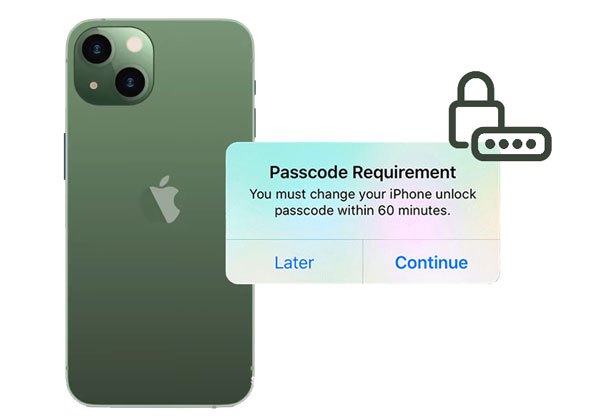
Parte 1. ¿Qué sucede si ignora el requisito de código de acceso para cambiar su código de acceso?
Parte 2. ¿Por qué mi iPhone me pide que cambie mi contraseña?
Parte 3. ¿Cómo deshacerse del cambio de contraseña forzado del iPhone?
Parte 4. ¿Cómo hacer una buena contraseña?
Bono: Otras preguntas frecuentes sobre el código de acceso del iPhone
Si haces clic en Más tarde cuando el iPhone te pida que cambies el código, puedes seguir usando el iPhone durante un tiempo. Luego, la pantalla emergente volverá a aparecer con un temporizador de cuenta regresiva para obligarlo a cambiar el código de acceso de desbloqueo. Si duda o descuida hasta que termine el tiempo, el mensaje desaparecerá y su iPhone no se bloqueará. Puede continuar usando su iPhone hasta que vuelva a aparecer el mensaje de requisito de contraseña del iPhone.
El requisito "debe cambiar el código de acceso del iPhone" volverá a aparecer cada hora, día o semana después de un reinicio o actualización, lo que indica que el iPhone no reconoce el código de acceso de la pantalla actual. Aunque por lo general no bloquea la pantalla, será mejor que elimine el error en caso de situaciones inesperadas.
Ver más: ¿Por qué mis marcadores desaparecieron en mi iPhone de repente? Si desea resolver este problema, puede consultar esta publicación.
Hay algunas razones potenciales para el mensaje de requisito de código de acceso del iPhone, como:
Aprende más: Cuando un iPhone hace clic por sí solo, será mejor que lo arregles sin demora. Aquí está la guía para su referencia.
¿Te molesta el mensaje "debe cambiar el código de acceso del iPhone"? Puede detener el requisito de cambio de contraseña del iPhone con los siguientes trucos probados.
El historial de navegación de Safari despierta casi el 90% de los iPhones que piden cambiar el problema del código de acceso. Si Apple cree que los sitios web que está navegando no son seguros, es posible que le pida que cambie el código de acceso del iPhone. Para ayudarte, puedes borrar el historial de navegación de Safari con estos pasos:

También puede quitar y volver a insertar la tarjeta SIM para detener el mensaje de requisito de contraseña del iPhone. A continuación se detallan los pasos.

¿El iPhone quiere que cambie el código? ¿Qué pasa si haces lo que dice, especialmente cuando no usas el código de acceso de 6 dígitos? A continuación, te explicamos cómo hacerlo:
En modelos de iPhone más antiguos:
En iPhone 7 o modelos más recientes:

Supongo que necesitas: No es difícil recuperar mensajes de texto de su número de teléfono anterior en su teléfono móvil, ya que hay un poderoso tutorial.
La forma más fácil de eliminar el mensaje "debe cambiar el código de acceso de desbloqueo de su iPhone" es usar iOS Desbloquear. Puede eliminar el código de acceso de desbloqueo actual en su iPhone y desbloquear su dispositivo con unos pocos clics. Además, también evita los bloqueos de activación de iCloud, MDM y las contraseñas de ID de Apple en segundos.
Lo más destacado de iOS Unlock:
¿Cómo omitir el mensaje de requisito de contraseña de iPhone con unos pocos clics?
Nota: El proceso de desbloqueo puede borrar el contenido del dispositivo. Si es necesario, puede hacer una copia de seguridad de su iPhone sin un código de acceso antes de eliminarlo.
1. Ejecute iOS Desbloqueo en su computadora después de la instalación y haga clic en Desbloqueo de pantalla para continuar.

2. Conecte su iPhone a la computadora con un cable USB y toque Desbloquear iOS pantalla.

3. Siga las instrucciones en pantalla para poner su iPhone en modo de recuperación o DFU. De forma predeterminada, se recomienda iniciar su iPhone en modo de recuperación para eliminar el código de acceso de la pantalla de bloqueo. Si no puede poner el dispositivo en modo de recuperación, haga clic en el siguiente enlace para activar el modo DFU.
4. Confirme la información del dispositivo y elija la información correcta si es necesario. Más tarde, haga clic en Descargar para descargar el firmware para su iPhone.

5. Haga clic en Desbloquear ahora para eliminar el código de acceso de la pantalla inmediatamente.

Lecturas complementarias:
[Guía simple] ¿Cómo eliminar la ID de Apple sin contraseña en iPhone?
¿Cómo desbloquear la ID de Apple sin número de teléfono o contraseña de 5 formas comprobadas?
En nuestra prueba, eliminar la cuenta de correo electrónico de Exchange también funciona para terminar con el problema de "debe cambiar el código de acceso del iPhone". Por lo tanto, puedes probarlo en tu iPhone.

Como se mencionó anteriormente, los perfiles de configuración de aplicaciones de terceros o una versión beta iOS en su iPhone también harán que el iPhone le pida cambiar el código de acceso. Por lo tanto, la eliminación de los perfiles de configuración puede resolver el problema en gran medida.

¿Utilizas algún servicio de seguridad de terceros para gestionar tus dispositivos Apple? En caso afirmativo, el problema de "debe cambiar el código de acceso del iPhone" puede deberse a la actualización de seguridad. No dudes en ponerte en contacto con el servicio y exponer tu problema, y seguir cualquier solución que te sugieran.
Quizás necesites: ¿Quieres arreglar iMessage que no se sincroniza en tu Mac? Eso es fácil. Vamos a verlo.
Es importante establecer un código de acceso seguro en la era digital. Para la mayoría de los usuarios de iPhone, Touch ID o Face ID es el código de acceso más sugerido, también conocido como identificación biológica. Pero eso no es suficiente. Un buen código de acceso debe incluir:
Y debes evitar el uso de los siguientes patrones:
Siguiendo los principios anteriores, puede crear fácilmente un código de acceso seguro que Apple acepte. Después de todo, cuanto más compleja y única sea la contraseña, menos probable será que recibas la irritante solicitud en tu iPhone, "debes cambiar el código de acceso del iPhone".
1. ¿Alguien puede cambiar de forma remota el código de acceso de mi iPhone?
No, no puede cambiar el código de acceso del iPhone de forma remota. Si algún padre desea restringir el uso del iPhone por parte del niño, configurar un código de acceso de tiempo de pantalla ayudará.
2. ¿Cómo forzar a mi iPhone a tener un código de acceso?
Las siguientes operaciones funcionan para el iPhone X y los modelos más recientes.
3. ¿Cómo eliminar los intentos fallidos de contraseña?
Si ha habilitado la opción de borrar datos después de demasiados intentos fallidos al configurar un nuevo código de acceso en su iPhone, su iPhone borrará automáticamente todos los datos después de diez intentos fallidos de código de acceso.
Si desea desactivar la opción, puede configurarla desde Configuración > Face ID y código de acceso.
Esperamos que este tutorial te ayude a resolver el error "debe cambiar el código de acceso del iPhone". Y le recomendamos encarecidamente que pruebe iOS Desbloqueo para eliminar el código de acceso de su iPhone por completo. Es fácil, rápido, seguro y tiene una mayor tasa de éxito.
Si esta publicación le resulta útil, compártala con más personas.
Artículos relacionados:
¿Cómo eliminar el código de acceso olvidado del iPhone sin restaurar? (3 formas sencillas)
¿Cómo resolver el problema de olvidé el código de acceso de tiempo de pantalla en iPhone / iPad?
8 programas de desbloqueo de iPhone de primer nivel para desbloquear tu iPhone sin contraseña
¿Cómo omitir la pantalla de bloqueo de LG sin reiniciar? (Resuelto)
¿Cómo eliminar el bloqueo de activación sin el propietario anterior?
¿Cómo arreglar el clic del iPhone por sí solo de 11 maneras prácticas?

 Desbloqueo del teléfono
Desbloqueo del teléfono
 7 formas sencillas de solucionar el problema de la necesidad de cambiar el código de acceso del iPhone
7 formas sencillas de solucionar el problema de la necesidad de cambiar el código de acceso del iPhone